win11怎么关闭最近打开项目?win11最近打开项目设置关闭教程
Win11系统的菜单中有一个最近打开项目的模块,这里能够看到近期使用过的内容,但是很多用户想要设置将其关闭,但是不知道要怎么进行操作,那么本期的教程内容,纯净之家小编就来为大伙分享操作方法,希望能够给广大的用户们带来帮助。。
设置步骤如下:
1、首先,点击下面的开始菜单,选择"设置",打开设置界面。
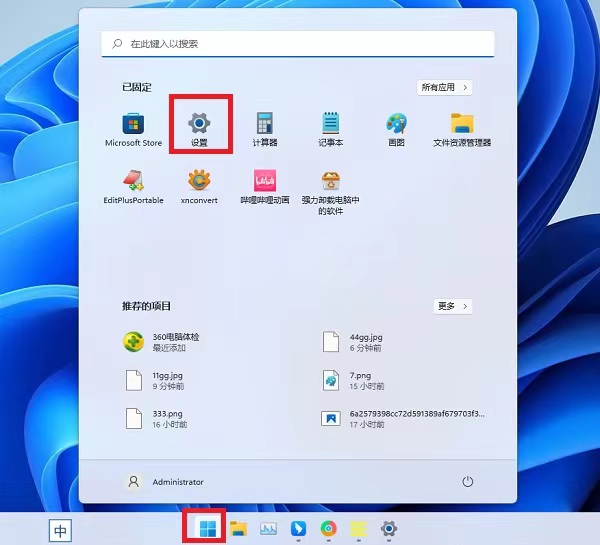
2、然后点击个性化,点击"开始"选项。
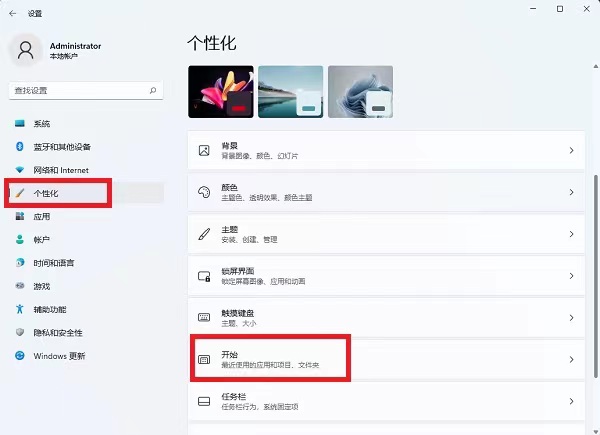
3、进入开始界面后,关闭"显示最近添加的应用"选项后面的开关。
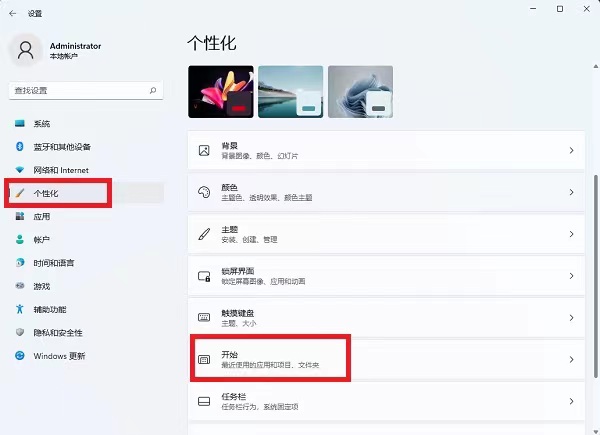
4、关闭"在开始中显示最近打开的项目"。
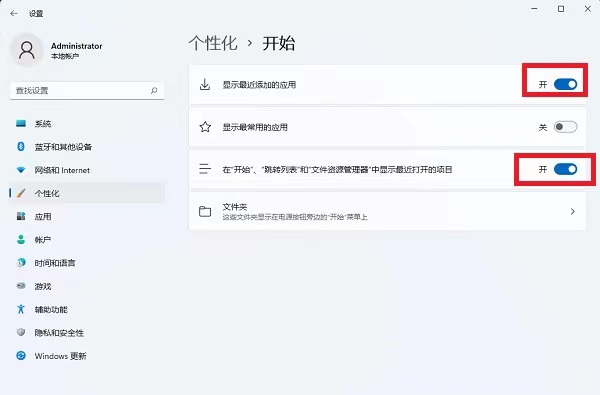
5、最后再次点击开始菜单,可以发现"推荐项目"已经关闭。
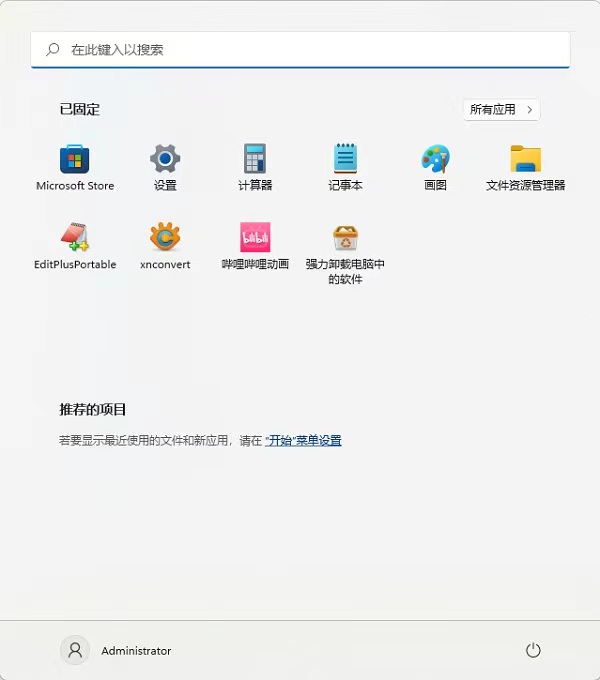
版权声明:
本站所有文章和图片均来自用户分享和网络收集,文章和图片版权归原作者及原出处所有,仅供学习与参考,请勿用于商业用途,如果损害了您的权利,请联系网站客服处理。







